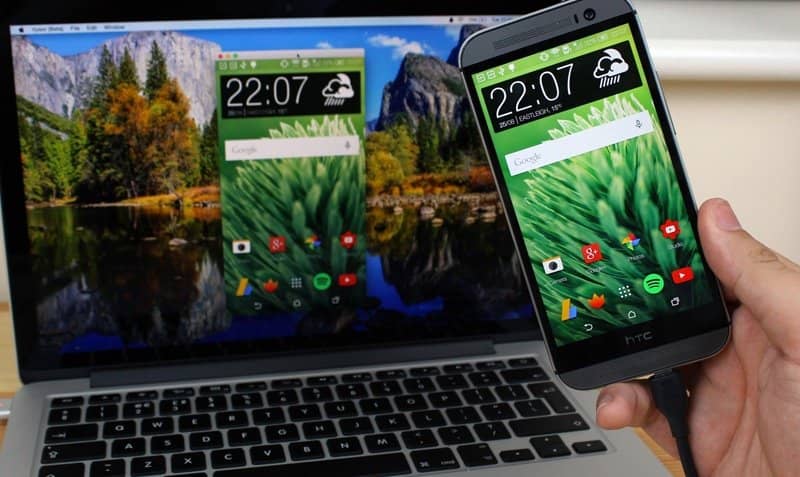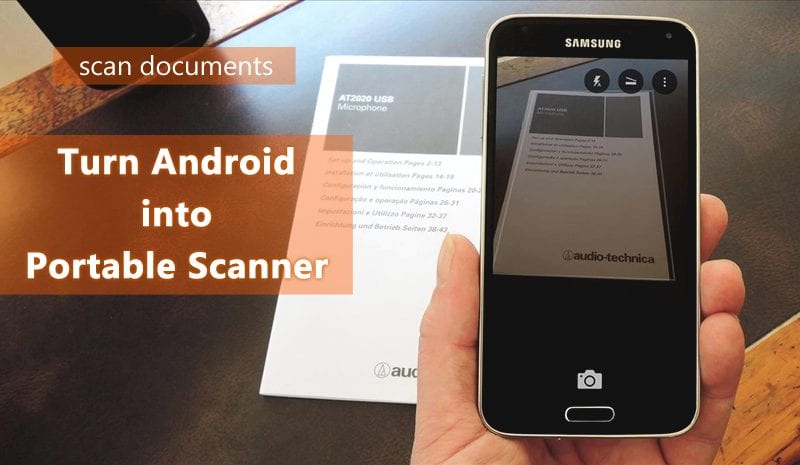
Ismerje meg, hogyan alakíthatja át a beolvasott képeket dokumentumokká, például TXT-fájlok PDF-jévé. Számos alkalmazás érhető el a Google Play Áruházban, de itt megemlítettük a két legjobb alkalmazás teljes oktatóanyagát, amelyek átalakíthatják Android-eszközét hordozható szkennerré.
Biztosan úgy tartotta a frusztrációját, hogy valami olyasmit utánoz, ami egy csevegésben írt Android-telefonján. Fogadok, hogy ez volt az a fárasztó dolog, ami bárkivel megtörténhet. A dokumentumok szükség szerinti szkennelése sokunk számára problémát jelenthet. Ez az egyszerű dolog azonban sokaknak fejtörést okozhat, mert a lapolvasó nagyon ritkán van jelen a mai okostelefonokban. Tehát azonnal szüksége van egy hordozható szkennerre.
Bármilyen dokumentumról lefényképezheti, de ez nem elég, mert a telefonja nem rendelkezik az optikai karakterfelismerés lehetőségével, amely képes a beolvasott betűket dokumentumokká, például PDF- vagy TXT-fájlokká konvertálni. Mindenkinek telepítenie kell egy harmadik féltől származó alkalmazást a kép szöveges formátumba történő beolvasásához.
Hogyan változtassuk Android-eszközét hordozható szkennerré
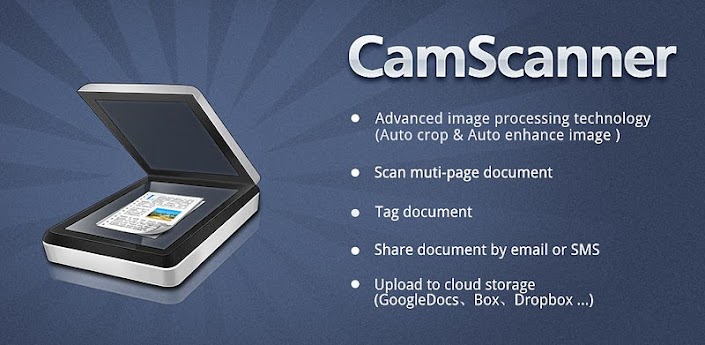
Ma egy érdekes dolgot fogok megosztani, ami a legtöbbünk számára nagyon hasznos lesz. Szeretném, ha találkoznál a Camscanner nevű alkalmazással. Képzeld el, ez egy Android-alkalmazás, amely képes az Optikai Karakterfelismerés funkciót kínálni az okostelefonodban, vagyis a telefon kamerája segítségével beolvassa a képeket, és a beolvasott képekből TXT fájlt készít. Röviden, hordozható szkennerként működik.
Hogyan használhatjuk a Camscannert hordozható szkennerként a telefonunkhoz?
Van néhány egyszerű lépés, amelyet követnie kell, ha Android okostelefonját hordozható szkennerré szeretné alakítani. De hadd tisztázzam először egy dolgot, ez egy harmadik féltől származó alkalmazás, de nem áll fenn annak a veszélye, hogy megsértik az Ön adatait, mert ez az alkalmazás az Android megbízható fejlesztőitől származik. Kövesse egyértelműen a lépéseket
1. lépés: Mielőtt telepítené a Camscanner alkalmazást Android okostelefonjára, először indítsa újra a telefont, majd telepítse a Camscanner alkalmazást a ITT. A telepítés után Indítsa el az alkalmazást Android készülékén.
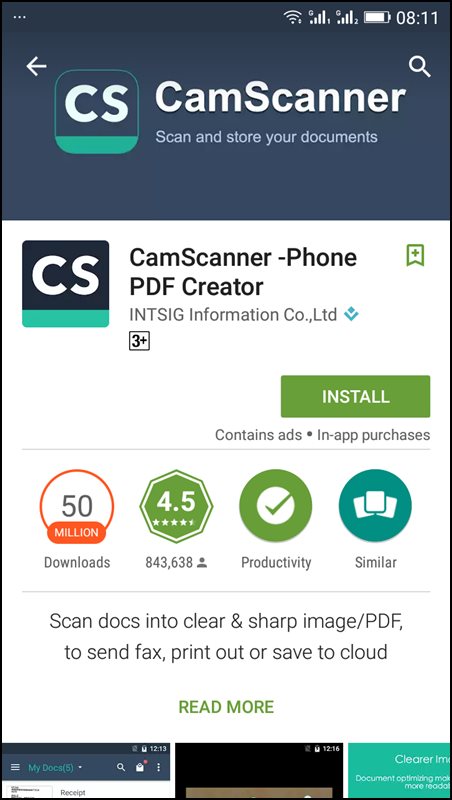
2. lépés. Most át lesz irányítva a Bejelentkezés/Regisztráció képernyőre. Regisztráljon, ha még nem regisztrált, és ha már regisztrált, egyszerűen jelentkezzen be felhasználói azonosítójával és jelszavával. Ez egy fizetős alkalmazás. A Camscanner azonban 30 napos ingyenes szolgáltatást ad új felhasználóknak.
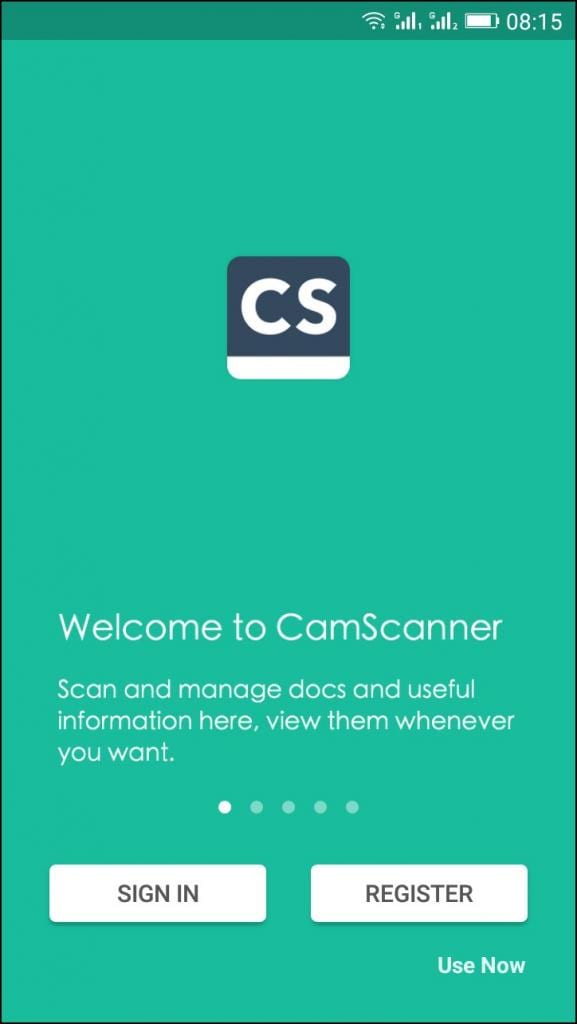
3. lépés: Ha befejezte a regisztrációs részt, a Camscanner használatra kész, a kamera ikonja látható a kijelző hátulján, és közelebb kell vinnie a kamerát a dokumentumhoz, hogy a szavakat fókuszba állítsa.
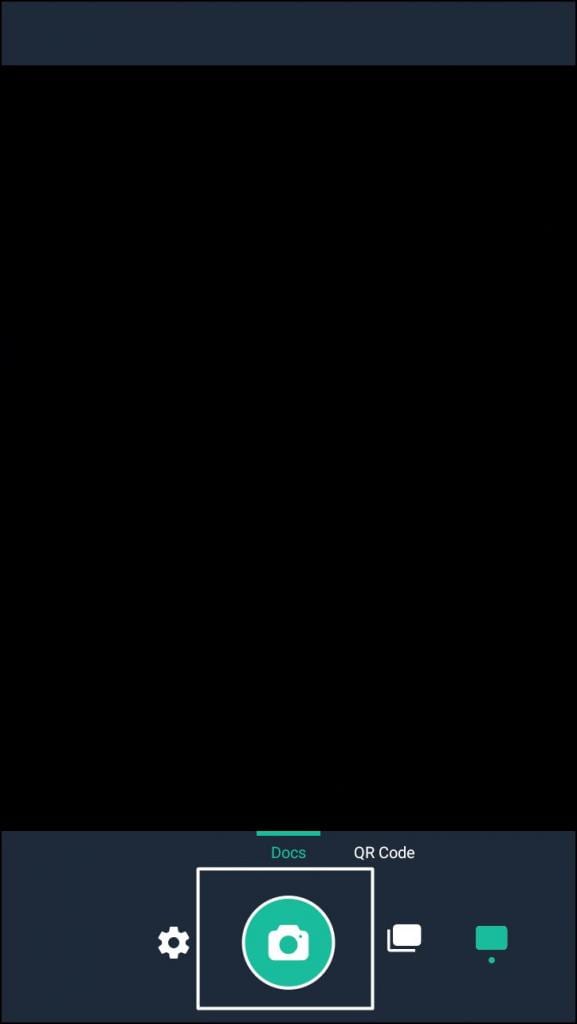
4. lépés: A kamera beállítása után kattintson a Tick opcióra, amely az alkalmazás jobb oldalán (lefelé) található. Automatikusan elkezdi beolvasni és menteni a dokumentumot TXT vagy PDF formátumban. Minden kész.
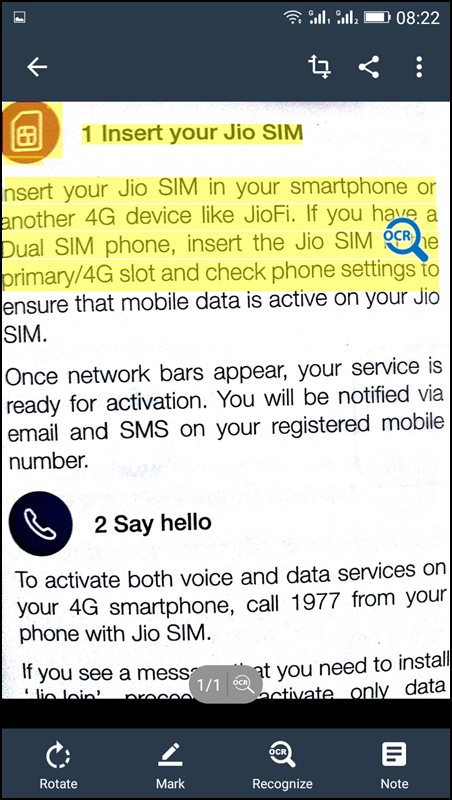
Mostantól könnyedén átviheti a beolvasott fájlokat a számítógépére, ha megkeresi a kívánt mappát.
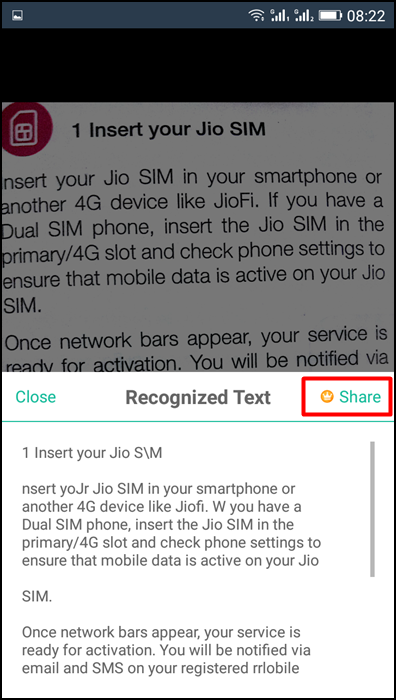
Az Office Lens használata

Irodai objektív olyan, mintha szkenner lenne a zsebedben. A varázslathoz hasonlóan digitalizálja a jegyzeteket táblákra vagy táblákra. Mindig találjon fontos dokumentumokat vagy névjegykártyákat. Vázolja fel ötleteit, és készítsen egy képet későbbi használatra. Ne veszítse el újra a nyugtákat vagy a kósza cetlit! Ismerjük meg, hogyan kell használni.
1. lépés Először is le kell töltened Irodai objektív a Google Play áruházból, és telepítse Android-eszközére.
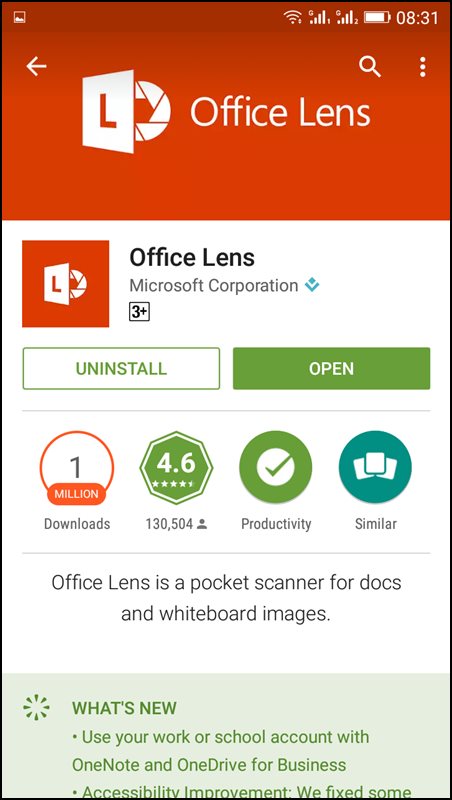
2. lépés. Most megjelenik az Office Lens üdvözlőképernyője, ahol rövid útmutatót kap a használatáról.
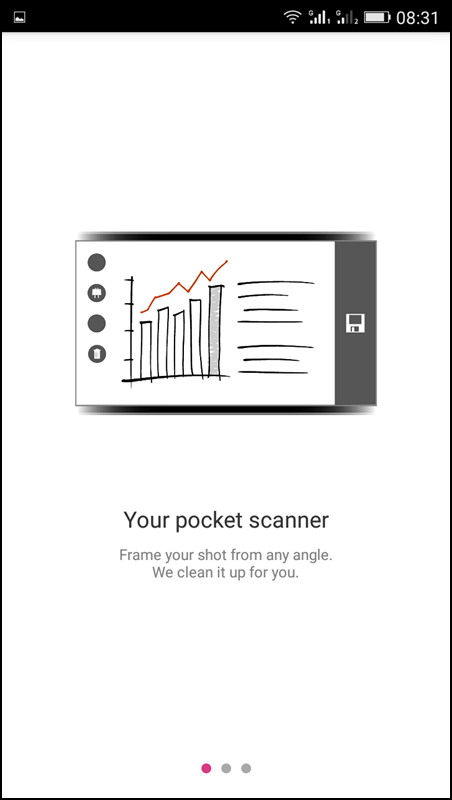
3. lépés. Most látni fogja, hogy a kamera megnyílik. Csak a beolvasni kívánt képre kell összpontosítania, és egyszerűen kattintson a képre.
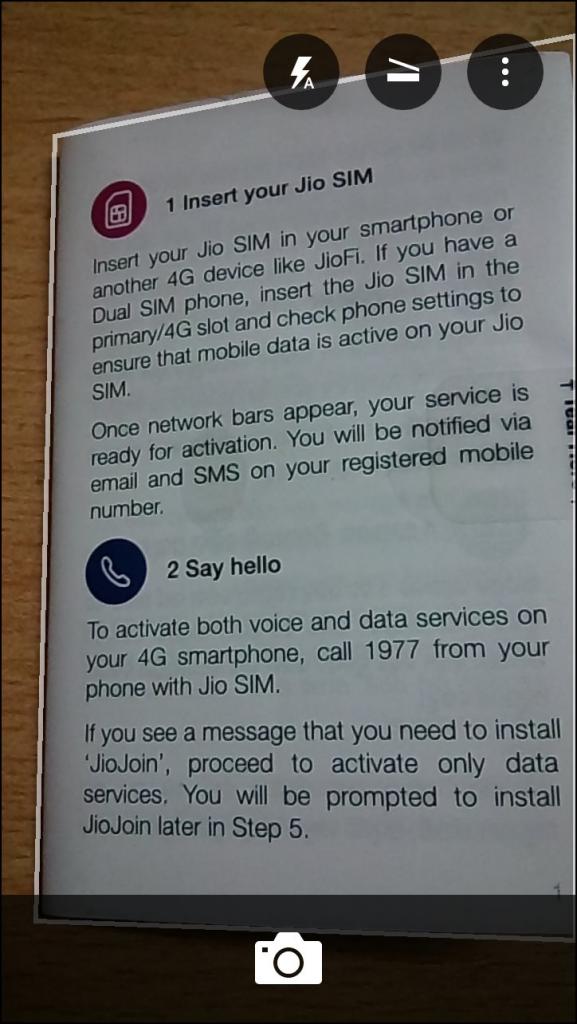
4. lépés: Ha kész, egyszerűen érintse meg a „Mentés” gombot, és válassza ki a kívánt formátumot. A beolvasott dokumentumok csak a Microsoft-fiókjába kerülnek mentésre.
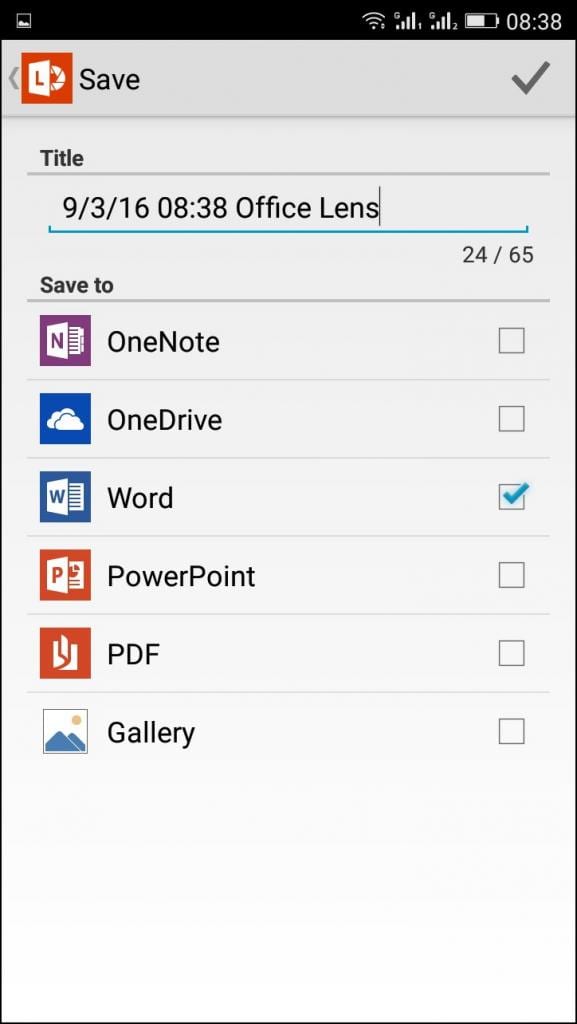
Alternatív alkalmazások:
#1 Docufy szkenner
[appbox googleplay com.softxpert.sds]
A Docufy szkenner alkalmazás egy erőteljes dokumentumszkenner alkalmazás, több millió telepítéssel. Használja a „Docufy”-t végső szkenneralkalmazásként szkenneléshez, javításhoz, faxoláshoz, fájlok PDF-fájllá konvertálásához, jpeg-fájl konvertálásához pdf-fájllá, megjegyzések hozzáadásához, receptek, számlák, szerződések, bankszámlakivonatok, táblák és még sok máshoz. Bárhonnan és bármikor elérhetővé teheti őket.
#2 Genius Scan – PDF szkenner
[appbox googleplay com.thegrizzlylabs.geniusscan.free]
A Genius Scan szkenner technológia magában foglalja az intelligens oldalérzékelést, a perspektíva korrekciót és a kép utófeldolgozását. Általában, amikor fényképet készít egy képről, nincs tökéletesen igazítva, és a fény sem tökéletes. A Genius Scan gondoskodik erről Ön helyett.
#3 Camera 2 PDF szkenner készítő
[appbox googleplay com.thomasgravina.pdfscanner]
A Camera 2 PDF segítségével biztonságos környezetben szkennelheti, archiválja és szinkronizálhatja dokumentumait. Egyszerűen rögzítse dokumentumait eszköze kamerájával, konvertálja PDF fájlokká, és ossza meg bárhol, vagy szinkronizálja őket a Camera 2 PDF-fiókjával
#4 SimplyScan: PDF kamera szkenner
[appbox googleplay appuccino.simplyscan]
A SimplyScan a valaha létező legjobb és legkönnyebb PDF mobil szkenner alkalmazás. Minimalista megjelenésű, beszkenneli a dokumentumokat, és lehetővé teszi a felhasználók számára, hogy PDF-fájlként másolják a dokumentumot.
#5 Gyors szkenner: Ingyenes PDF szkennelés
[appbox googleplay com.coolmobilesolution.fastscannerfree]
A Fast Scanner többoldalas szkennerré alakítja Android-eszközeit dokumentumok, nyugták, jegyzetek, számlák, névjegykártyák, táblák és egyéb papírszövegek számára. A Fast Scanner segítségével gyorsan beszkennelheti dokumentumait, majd kinyomtathatja vagy elküldheti e-mailben többoldalas PDF- vagy JPEG-fájlként.
#6 Adobe Scan
[appbox googleplay com.adobe.scan.android]
Ez egy másik hatékony alkalmazás, amellyel hasznos és hosszadalmas dokumentumokat szkennelhet. Az AdobeScan segítségével a legtöbbhöz hasonlóan beszkennelhet dokumentumokat és nyugtákat. Ha PDF fájlokat szeretne dokumentummá konvertálni, az Adobe Scan lehet a legjobb választás az Ön számára.
#7 Clear Scanner
[appbox googleplay com.indymobileapp.document.scanner]
Ez egy másik könnyű Android-alkalmazás, amelyet dokumentumszkennerként használhat. Gyors feldolgozási sebességgel, valamint a OneDrive, a Dropbox és a Google Drive felhőalapú támogatásával büszkélkedhet. Az alkalmazás nagyon kis méretű, és képes JPEG vagy PDF fájlokat konvertálni attól függően, hogy képet vagy megfelelő dokumentumot szeretne-e beolvasni.
#8 Apró szkenner
[appbox googleplay com.appxy.tinyscanner]
A Tiny Scanner egy kis szkenner alkalmazás, amely az Android-eszközt hordozható dokumentumszkennerré alakítja, és mindent képként vagy PDF-ként szkennel. Ezzel a pdf dokumentumszkenner alkalmazással dokumentumokat, fényképeket, nyugtákat, jelentéseket vagy szinte bármit beszkennelhet.
Olvassa el még: A legjobb hackelési trükkök és tippek az Android 2019-hez
A cikk mottója az, hogy hasznos információkat nyújtsunk Önnek, amelyekkel tisztában vagyunk, és ez egy nagyon egyszerű trükk. Biztos vagyok benne, hogy ez a cikk egy idő után segíthet. A Camscanner egy fizetős verziójú alkalmazás, de 30 napos ingyenes próbaidőszakot biztosít, míg az Office Lens egy ingyenes alkalmazás. Biztos vagyok benne, hogy most letölti ezt az alkalmazást, és teljes mértékben kihasználja. Oszd meg ezt a bejegyzést barátaiddal is.